第一章 :插图
在LaTeX中插入插图可以通过`graphicx`宏包来实现,这个宏包提供了强大的图像处理功能。以下是如何使用`graphicx`宏包插入图像的基本步骤:
### 1. 加载宏包
在文档的序言部分(`\begin{document}`之前),使用`\usepackage{}`命令加载`graphicx`宏包:
```latex
\usepackage{graphicx}
```### 2. 插入图像
使用`\includegraphics`命令插入图像:
```latex
\includegraphics[选项]{图像文件名}
```其中,`选项`可以包括图像的宽度、高度、旋转角度等,`图像文件名`是你想要插入的图像文件的名称。常见的选项有:
- `width`:设置图像的宽度。
- `height`:设置图像的高度。
- `scale`:等比例缩放图像,参数为缩放因子。
- `angle`:设置图像的旋转角度。
### 3. 例子
以下是一个具体的例子,展示了如何在LaTeX文档中插入一张图像,并设置其宽度为文档宽度的一半:
```latex
\documentclass{article}
\usepackage{graphicx}\begin{document}这是一段文本,接下来我们将插入一张图像。\begin{figure}[htbp]\centering\includegraphics[width=0.5\textwidth]{example-image.jpg}\caption{这是一张示例图像}\label{fig:myimage}
\end{figure}更多文本...\end{document}
```在这个例子中,`example-image.jpg`是图像文件的名称,假设它位于与LaTeX源文件相同的目录中。`[htbp]`选项指定了图像的放置位置,其中`h`代表“here”,`t`代表“top”,`b`代表“bottom”,`p`代表“page”,LaTeX会根据这些选项尝试找到最佳的放置位置。`\centering`命令用于将图像居中对齐。`\caption`命令为图像添加标题,`\label`命令为图像创建一个标签,可以在文档中通过`\ref`命令引用。
### 4. 注意事项
- 确保图像文件的路径正确。如果图像文件在不同的目录,需要指定相对路径或绝对路径。
- 图像文件的格式通常可以是`.jpg`、`.png`、`.pdf`等,确保LaTeX系统中已经安装了相应的支持库。
- 使用`\includegraphics`命令时,如果不指定宽度或高度,图像会以其原始尺寸插入。建议总是指定一个尺寸,以避免图像过大或过小。
通过上述步骤,你可以在LaTeX文档中轻松插入插图,并对其进行适当的格式化和布局。
在LaTeX中,图像路径和其他设置参数是`\includegraphics`命令的一部分,该命令是`graphicx`宏包提供的。以下是一些常见的设置参数和它们的作用:
### 图像路径
图像路径告诉LaTeX在哪里找到图像文件。如果图像与你的LaTeX源文件位于同一目录下,你只需要提供文件名即可。如果图像位于不同的目录,你需要提供相对路径或绝对路径。
### 常见参数
- `width`:设置图像的宽度。可以是具体的数值加上单位,如`20pt`、`0.5\textwidth`等。
- `height`:设置图像的高度。同样,可以是具体的数值加上单位。
- `scale`:按比例缩放图像。参数是一个小于1或大于1的数,如`scale=0.5`将图像缩小到原来的50%。
- `angle`:旋转图像。参数是角度值,如`angle=45`将图像旋转45度。
- `keepaspectratio`:保持图像的宽高比,即使指定了`width`或`height`。
- `trim`:去除图像文件的边缘空白。
### 示例
假设你有一个名为`figure.png`的图像文件,它位于名为`images`的子目录中,你想要将图像宽度设置为文档宽度的50%,并且保持宽高比,以下是如何设置的:
```latex
\documentclass{article}
\usepackage{graphicx}\begin{document}\begin{figure}[htbp]\centering\includegraphics[width=0.5\textwidth, keepaspectratio]{images/figure.png}\caption{示例图像}\label{fig:example}
\end{figure}\end{document}
```在这个例子中,`width=0.5\textwidth`设置了图像的宽度为文档宽度的50%,`keepaspectratio`确保了图像的宽高比不会被破坏。
### 图像浮动环境
`figure`环境是LaTeX中的浮动环境,它允许LaTeX根据页面布局自动调整图像的位置。`[htbp]`参数的意思是:
- `h`:这里(Here),尽可能在当前位置放置图像。
- `t`:顶部(Top),尽可能将图像放置在页面顶部。
- `b`:底部(Bottom),尽可能将图像放置在页面底部。
- `p`:单独一页(Page),尽可能将图像放置在专门用于浮动对象的页面。
LaTeX会根据这些指令尝试找到最佳的放置位置。
### 调整图像位置
如果你需要更精细地控制图像的位置,可以使用`\raisebox`命令或者`\vspace`命令进行微调。
### 注意
- 图像文件必须在指定的路径中可访问。
- 图像文件的格式需要被LaTeX支持,常见的有`.jpg`、`.png`、`.pdf`、`.eps`等。
- 在编译时,如果图像文件路径错误或图像格式不被支持,可能会导致编译失败或图像无法显示。
通过上述方法,你可以在LaTeX文档中灵活地插入和调整图像。
例子
\documentclass{article}%book,report,letter
\usepackage{graphicx}
\usepackage{ctex}%使用中文包
\title{\heiti 我的第六个\LaTeX 文件 }%黑体
\author{\kaishu 竹xx} %楷书
\date{\today}%显示今天的日期% 正文区(文稿区)
\begin{document}\maketitle这是一段文本,接下来我们将插入一张图像。\begin{figure}[htbp]\centering\includegraphics[width=0.5\textwidth]{example.png}\caption{这是一张示例图像}\label{fig:myimage}\end{figure}
\end{document}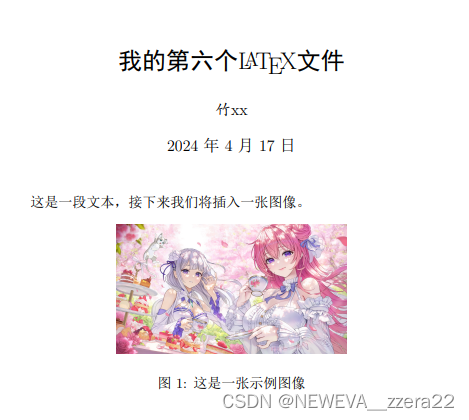
第二章:表格
在LaTeX中创建表格通常使用`tabular`环境,这是一个非常灵活和强大的工具,允许你创建具有不同列格式和对齐方式的表格。下面是一个基本的LaTeX表格示例,展示了如何创建一个简单的表格:
```latex
\documentclass{article}
\usepackage{array} % 用于增强表格功能\begin{document}\begin{table}[htbp]\centering\caption{示例表格}\begin{tabular}{|c|c|c|}\hline表头1 & 表头2 & 表头3 \\\hline单元格1 & 单元格2 & 单元格3 \\单元格4 & 单元格5 & 单元格6 \\\hline\end{tabular}
\end{table}\end{document}
```在这个示例中:
- `\documentclass{article}` 定义了文档类型。
- `\usepackage{array}` 引入了`array`宏包,它提供了更多的列格式选项。
- `\begin{table}` 和 `\end{table}` 环境定义了一个表格。
- `[htbp]` 是一个选项,表示LaTeX可以按照这里指定的顺序尝试放置表格:`h`代表“这里”,`t`代表“顶部”,`b`代表“底部”,`p`代表“单独的页面”。
- `\centering` 命令用于居中表格。
- `\caption{示例表格}` 为表格添加标题。
- `\begin{tabular}{|c|c|c|}` 定义了一个包含三列的表格,列之间用竖线分隔。
- `|c|c|c|` 中的 `c` 表示每列都是居中对齐的。
- `\hline` 用于绘制水平线。
- 单元格中的数据直接输入在相应的列中。
你可以根据需要调整列格式和对齐方式,`tabular`环境提供了很多选项来定制表格的外观。常见的列格式包括:
- `l`:左对齐
- `c`:居中对齐
- `r`:右对齐
此外,你还可以添加额外的参数来调整列间距,例如使用`@{}`来插入空格或使用`p{width}`来指定列的固定宽度。
创建表格时,你还可以添加行和列的跨度,合并单元格,以及应用各种格式化和样式化选项,以满足你的具体需求。
例子
%导言区
\documentclass{article}%book,report,letter
\usepackage{graphicx}
\usepackage{ctex}%使用中文包
\title{\heiti 我的第七个\LaTeX 文件 }%黑体
\author{\kaishu 竹xx} %楷书
\date{\today}%显示今天的日期% 正文区(文稿区)
\begin{document}\maketitle\begin{table}[htbp]\centering\caption{示例表格}\begin{tabular}{|l|c|c|p{1.5cm}|}\hline表头1 & 表头2 & 表头3 & 表头4\\\hline单元格1 & 单元格2 & 单元格3&单元格4 \\\hline单元格4 & 单元格5 & 单元格6&单元格7 \\\hline\end{tabular}\end{table}
\end{document}
第三章:浮动体
在LaTeX中,浮动体(floats)是指那些可以被自动定位在文档中的某些特定位置的对象,通常包括图形、表格和算法等。浮动体的目的是确保这些对象不会干扰正文的连续性,同时在页面布局中占据合适的位置。LaTeX中的浮动体通常使用`figure`和`table`环境来创建,并且通过`\begin{figure}[H]`和`\begin{table}[H]`中的`[H]`选项来指定浮动体应该尽可能在文本中被提及的地方放置(即“here”)。
### 图形浮动体(Figure)
图形浮动体使用`figure`环境来创建。下面是一个例子:
```latex
\documentclass{article}
\usepackage{graphicx} % 用于插入图形\begin{document}这里是正文,接下来我们将插入一个图形。\begin{figure}[htbp]\centering\includegraphics[width=0.5\textwidth]{example-image}\caption{这是一个示例图形}\label{fig:example}
\end{figure}在图\ref{fig:example}中,我们可以看到...\end{document}
```在这个例子中:
- `\usepackage{graphicx}` 引入了`graphicx`宏包,它提供了图形处理的功能。
- `\begin{figure}[H]` 开始一个图形浮动体,`[H]`选项表示图形应该尽可能在文本中被提及的地方放置。这里给的是htbp
- `\centering` 命令用于确保图形居中显示。
- `\includegraphics[width=0.5\textwidth]{example-image}` 插入一个图形文件,`example-image`是图形文件的名称,`width=0.5\textwidth`指定图形的宽度为文本宽度的一半。
- `\caption{这是一个示例图形}` 为图形添加标题。
- `\label{fig:example}` 为图形添加标签,以便在正文中引用。
### 表格浮动体(Table)
表格浮动体使用`table`环境来创建,其使用方法与图形浮动体类似。下面是一个例子:
```latex
\documentclass{article}
\usepackage{array} % 用于增强表格功能\begin{document}这里是正文,接下来我们将插入一个表格。\begin{table}[H]\centering\begin{tabular}{|c|c|c|}\hline表头1 & 表头2 & 表头3 \\\hline数据1 & 数据2 & 数据3 \\数据4 & 数据5 & 数据6 \\\hline\end{tabular}\caption{这是一个示例表格}\label{tab:example}
\end{table}在表\ref{tab:example}中,我们可以看到...\end{document}
```在这个例子中:
- `\usepackage{array}` 引入了`array`宏包,它提供了增强的表格功能。
- `\begin{table}[H]` 开始一个表格浮动体。
- `\centering` 命令用于确保表格居中显示。
- `\begin{tabular}{|c|c|c|}` 定义了一个带有三列的表格,每列之间用竖线分隔。
- `\caption{这是一个示例表格}` 为表格添加标题。
- `\label{tab:example}` 为表格添加标签,以便在正文中引用。
### 浮动体的定位
LaTeX默认的浮动体定位策略是将浮动体放置在最合适的位置,这可能会导致浮动体与它们在正文中的引用位置有所不同。如果你希望浮动体紧跟在它们被引用的位置,可以使用`[H]`选项,如上面的例子所示。这通常需要使用`float`宏包,它提供了`[H]`选项。
### 注意事项
- 浮动体的定位可能会受到页面布局和可用空间的影响。
- 过多的浮动体可能导致页面布局问题,如浮动体重叠或页面碎片化。
- 使用`[H]`选项时,LaTeX可能无法满足所有的定位要求,特别是在文档的开始部分或者浮动体数量较多的情况下。
- 有时候,手动调整文档中的浮动体位置可能是必要的,以获得最佳的页面布局效果。
例子
%导言区
\documentclass{article}%book,report,letter
\usepackage{graphicx}
\usepackage{array} % 用于增强表格功能
\usepackage{ctex}%使用中文包
\title{\heiti 我的第八个\LaTeX 文件 }%黑体
\author{\kaishu 竹xx} %楷书
\date{\today}%显示今天的日期% 正文区(文稿区)
\begin{document}\maketitle这里是正文,接下来我们将插入一个图形。\begin{figure}[htbp]\centering\includegraphics[width=0.5\textwidth]{example}\caption{这是一个示例图形}\label{fig:example}\end{figure}在图\ref{fig:example}中,我们可以看到爱蜜丽雅和一位美女\begin{table}[htbp]\centering\begin{tabular}{|c|c|c|}\hline表头1 & 表头2 & 表头3 \\\hline数据1 & 数据2 & 数据3 \\数据4 & 数据5 & 数据6 \\\hline\end{tabular}\caption{这是一个示例表格}\label{tab:example}\end{table}在表\ref{tab:example}中,我们可以看到...
\end{document}
第四章:公式
在LaTeX中,公式可以以内联形式或者行间形式(displayed equations)出现。内联公式是直接嵌入在文本行中的,而行间公式则是单独占据一行,通常居中显示。
### 内联公式(Inline Equations)
内联公式使用两个美元符号`$...$`来标记。它们会直接插入到文本中,与周围的文本在同一行显示。例如:
```latex
这是一个内联公式的例子:$E=mc^2$。
```### 行间公式(Displayed Equations)
行间公式则是在一个单独的行中显示,并且通常居中。它们使用两个美元符号`$$...$$`或者`\begin{equation}...\end{equation}`环境来标记。例如:
```latex
这是一个行间公式的例子:
$$E=mc^2$$
```或者使用`equation`环境,这样可以自动为公式添加编号:
```latex
\begin{equation}
E=mc^2
\end{equation}
```### 公式编辑环境
LaTeX提供了几个不同的环境来处理复杂的公式,包括:
- `equation`:用于创建带编号的行间公式。
- `align`:用于创建多行的行间公式,并且可以对齐等号或其他符号。
- `multline`:用于创建多行的行间公式,但是不要求对齐。
- `gather`:用于创建多行的行间公式,每行独立居中,不需要任何对齐符号。
### 示例
下面是一些使用不同公式环境的示例:
#### 使用`align`环境
```latex
\begin{align}a &= b + c \\d &= e + f + g \\h &= i + j
\end{align}
```在这个例子中,每一行的等号`=`都会被对齐。
#### 使用`multline`环境
```latex
\begin{multline}a + b + c + d + e + f + g + h + i + j \\+ k + l + m = x
\end{multline}
```在这个例子中,第一行和第二行的`+`号不会被对齐,但是公式仍然会分布在两行中。
#### 使用`gather`环境
```latex
\begin{gather}a = b + c \\d = e + f \\g = h + i
\end{gather}
```在这个例子中,每一行的等号`=`都是独立居中的,没有对齐。
### 公式编号和引用
使用`equation`环境创建的公式会自动获得编号,你可以使用`\label`命令给公式添加标签,并使用`\ref`命令在文本中引用它们。例如:
```latex
\begin{equation}E=mc^2\label{eq:energy_mass_relation}
\end{equation}
...
如公式\ref{eq:energy_mass_relation}所示...
```### 公式样式
LaTeX还允许你改变公式的样式,例如使用`\displaystyle`、`\textstyle`、`\scriptstyle`和`\scriptscriptstyle`来分别表示不同大小的显示方式。
### 结论
LaTeX提供了非常强大的公式编辑功能,无论是简单的内联公式还是复杂的多行公式,都可以轻松处理。通过使用不同的环境和命令,你可以创建出既美观又专业的数学公式。
例子
%导言区
\documentclass{article}%book,report,letter
\usepackage{ctex}%使用中文包
\usepackage{amsmath}
\title{\heiti 我的第八个\LaTeX 文件 }%黑体
\author{\kaishu 竹xx} %楷书
\date{\today}%显示今天的日期% 正文区(文稿区)
\begin{document}\maketitle这是一个内联公式的例子:$E=mc^2$。这是一个行间公式的例子:$$E=mc^2$$\begin{align}a &= b + c \\d &= e + f + g \\h &= i + j\end{align}\begin{equation}E=mc^2\label{eq:energy_mass_relation}\end{equation}...如公式\ref{eq:energy_mass_relation}所示...
\end{document}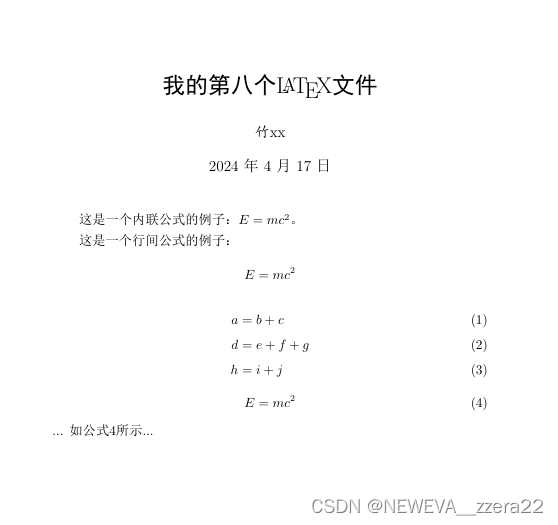
和peek())
)




)
)





)


![民航电子数据库:[E14024]事务内变更操作次数超过最大许可值10000,可通过系统参数max_trans_modify适当调整限制](http://pic.xiahunao.cn/民航电子数据库:[E14024]事务内变更操作次数超过最大许可值10000,可通过系统参数max_trans_modify适当调整限制)


